

Av Adela D. Louie, Senast uppdaterad: January 12, 2023
Om din iPhone fungerar som din primära mediumgateway, hanterar samtal, sms och e-postmeddelanden, e-post och en mängd andra chattappar, varefter dina kontakter också var otvivelaktigt viktiga. Allt lyckas inte förlora om du förstör flera kontakter och annars tappar din fullständiga kontaktlista på grund av en katastrofal skruvning. Flera användare hävdar att de efter uppgraderingen förlorat alla kontakter på iPhone.
Bortsett från det finns det också en mängd olika orsaker till denna omständighet på iPhones. Oavsett om du är en av dem som hela tiden tappar kontakter på sin iPhone, har du kommit till rätt plats. En sådan artikel skulle sedan avslöja beprövade och pålitliga metoder att veta hur man återställer förlorade kontakter på iPhone:
Del #1: Varför förlorade du alla kontakter på iPhone? Vanliga skälDel #2: Åtgärda problemet Förlorade alla kontakter på iPhone och återställ dem med ett kraftfullt verktyg - FoneDog iOS Data RecoveryDel #3: Effektiva lösningar för att åtgärda problemet: Förlorade alla kontakter på iPhoneDel #4: Slutsats
Bortfallet av dessa iPhone-kontaktuppgifter kan vara resultatet av en mängd olika faktorer, inklusive en mjukvaruuppgradering, en iTunes-återställning eller automatisk uppdatering, en enhet som är ur funktion, ett problem med omstart av iPhone, såväl som andra. Så nedan beskrivs några vanliga orsaker till att det här problemet "förlorade alla kontakter på iPhone" uppstår.
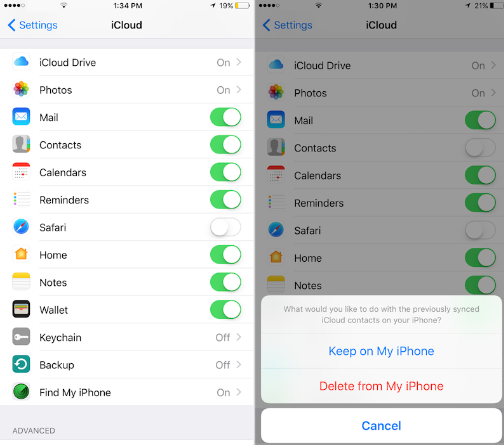
Oavsett orsaken till att dina iPhone-kontakter försvann, fanns det en handfull konventionella lösningar för att manuellt lösa det här problemet. Vi kommer att inleda med flera kortsiktiga korrigeringar för att få kontaktuppgifterna över eftersom den här tekniken ofta används av användare som redan har aktiverat iCloud-kontakter att integrera i sina enheter. Sist men inte minst utväg, kan du använda det föredragna alternativet Data Recovery-verktyget för att lokalisera förlorade kontakter på den enheten på egen hand.
Utan att tveka finns det flera tekniker för att identifiera och lösa detta förlorade alla kontakter på iPhone-problemet, vilket också kan vara energikrävande vid vissa tillfällen, eller så verkar det finnas massor av saker att utföra när man utför så småningom hitta och återställa även dessa var och en och varje kontakt. Som mer än bara ett resultat, under hela denna del, kan vi mycket väl lyfta fram en otroligt kompetent verktygslåda som du kan använda i den här typen av situationer.
Ofta överväger de vissa användare definitivt FoneDog iOS Data Recovery, vilket är extremt bra för att studsa tillbaka snaps, kontaktinformation, WhatsApp-dialog, textmeddelanden, de flesta personliga kontakter, korta videor, samt eventuellt de vissa dataformat som finns på din telefon.
IOS dataåterställning
Återställ foton, videor, kontakter, meddelanden, samtalsloggar, WhatsApp-data och mer.
Återställ data från iPhone, iTunes och iCloud.
Kompatibel med senaste iPhone och iOS.
Gratis nedladdning
Gratis nedladdning

Utöver det visade sig en annan sådan dataåterställningsverktygssats vara skicklig i att helt återställa operativsystemet och kanske andra saknade data. Detta bästa och bästa programvara för återställning av iPhone-kontakter gratis verkligen, trots det, underlättar ett varierat utbud av iOS-modeller. Som ett resultat, under hela sekvensen för att få ut det mesta av denna verktygslåda, vänligen följ de faser som beskrivs nedan:

Vi börjar vår utforskning med att kolla Apple-sessionen för att se om någon verkligen verkar ha det problemet och därför har upptäckt att det verkligen finns flera alternativ för detta "förlorade alla kontakter på iPhone." Prova alla de andra nämnda metoderna nedan och se om de fungerar för dig.
För sådana kontaktgruppers funktioner – välj att på något sätt döljas och visas på iCloud – kan dina kontaktuppgifter mycket väl försvinna ibland. När detta är fallet, följ stegen nedan för att återställa dessa:
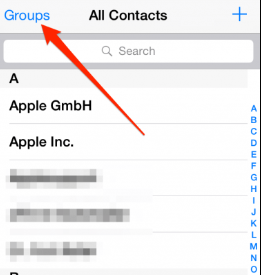
Eftersom dina kontakter mycket väl kan påverkas av antingen ett ostadigt system, kan du använda detta botemedel för att återställa de förlorade kontakterna. Tänk på att detta inte kommer att eliminera någon personlig information direkt i din iPhone. Du kan också använda den här tekniken om du inte kan överväga att ringa eller ta emot telefonsamtal.
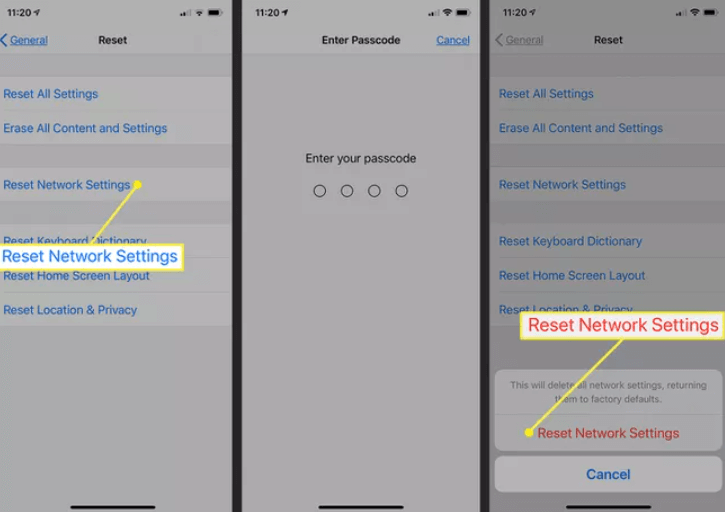
Om du tidigare ställt in att Gmail verkligen har ditt standardkonto, kan du verkligen byta över det till iCloud för att återställa dina förlorade kontakter.
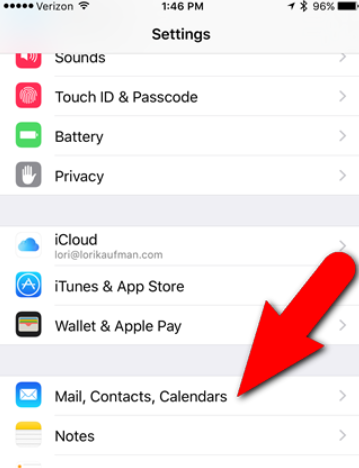
Om någon av dessa ovannämnda tekniker verkligen fungerar för dig, kan du kanske återupprätta de förlorade kontakterna från en sådan iTunes-säkerhetskopia. En sådan lösning kräver mest ansträngning.

Folk läser också3 bästa sätten att få tillbaka förlorade kontakter efter iOS 11/12/13-uppdateringHur man återställer raderade kontakter från iPhone utan iTunes
För att framgångsrikt utföra denna referens, tänk på vikten av att göra dubbletter eller på något sätt säkerhetskopiera dina data men även relaterade detaljer som finns på ditt headset. Vi hoppas uppriktigt här att referensen kommer att hjälpa dig genom att återställa iPhone-kontakter samt att lösa problemet "förlorade alla kontakter på iPhone."
Om du vill att operationen ska förbli så enkel som möjligt, överväg att använda FoneDog iOS Data Recovery, något som alltid har bestått av en fantastisk verktygslåda som du kommer att kunna använda för att lösa dessa problem. Det är verkligen allt för dagens artikel; ha en riktigt bra dag.
Lämna en kommentar
Kommentar
IOS dataåterställning
3 metoder för att återställa raderade data från iPhone eller iPad.
Gratis nedladdning Gratis nedladdningHeta artiklar
/
INTRESSANTTRÅKIG
/
ENKELSVÅR
Tack! Här är dina val:
Utmärkt
Betyg: 4.7 / 5 (baserat på 86 betyg)